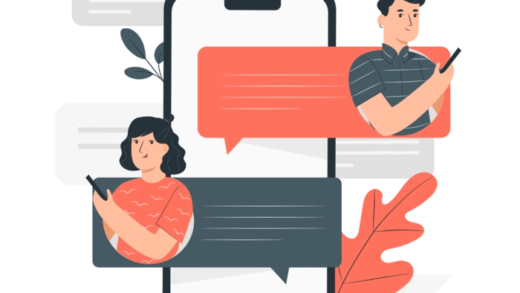Как найти идентификатор наклейки в Roblox
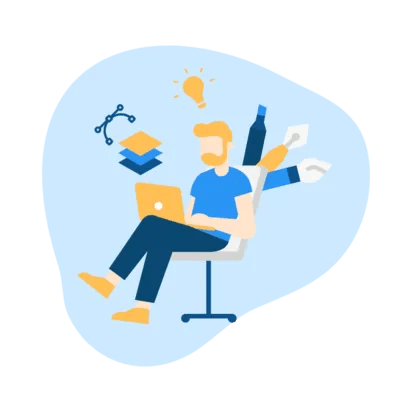
Наклейки — это обычные изображения, которые можно размещать на кирпичах и других объектах.
Они похожи на футболки, но вы не можете носить их.
Наклейки можно либо отдать в общественное достояние, либо оставить себе.
Вы также можете загрузить наклейку, сделанную с помощью графического редактора, например MS Paint.
Однако вам необходимо соблюдать стандарты и условия использования сообщества Roblox.
В этом руководстве вы узнаете, как получить, скопировать или найти изображение или идентификатор деколи на Роблокс.
Как найти идентификатор наклейки в Roblox
Чтобы найти идентификатор наклейки в Roblox, вам нужно посетите настольную версию Roblox и войдите в свою учетную запись.
После того, как вы вошли в свою учетную запись, перейдите в свой инвентарь и найдите наклейку.
Наконец, скопируйте идентификатор наклейки из его URL.
Допустим, URL-адрес наклейки — «https://www.roblox.com/library/3402574751/Plant».
Если это так, идентификатор наклейки — «3402574751».
Имейте в виду, что вы не можете найти, скопировать или получить идентификатор изображения/наклейки в мобильном приложении Roblox.
Это связано с тем, что в мобильном приложении Roblox нет поля URL.
Если вы хотите скопировать идентификаторы изображений, вам нужно использовать настольную версию Roblox.
Вот как найти идентификатор наклейки в Roblox:
- Посетите настольную версию Roblox
- Нажмите «Продолжить в браузере».
- Войдите в Роблокс
- Перейти в свой инвентарь
- Перейти к наклейке
- Нажмите на поле URL
- Скопируйте идентификатор наклейки
1. Посетите настольную версию Roblox.
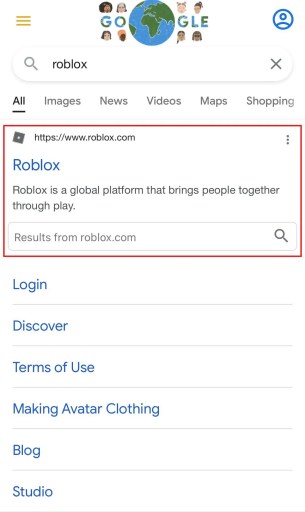
Первый шаг — посетить настольную версию Roblox.
Если вы используете мобильное устройство, откройте браузер как Сафари или Хром.
После того, как вы открыли браузер, перейдите в Google и выполните поиск «Roblox».
Нажмите на результат поиска «Roblox», чтобы посетить веб-сайт Roblox.
С другой стороны, если вы используете компьютер, перейдите на www.roblox.com.
2. Нажмите «Продолжить в браузере».
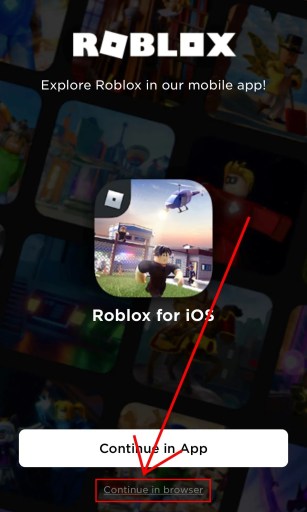
Если вы используете мобильный браузер, такой как Safari или Chrome, вы попадете на страницу «Исследуйте Roblox в нашем мобильном приложении!» страница.
На странице есть несколько вариантов.
Сюда входят «Продолжить в приложении» и «Продолжить в браузере».
Не нажимайте «Продолжить в приложении», потому что в мобильном приложении Roblox нет поля URL.
Вместо этого вам нужно нажмите «Продолжить в браузере» чтобы посетить настольную версию Roblox.
3. Войдите в Роблокс
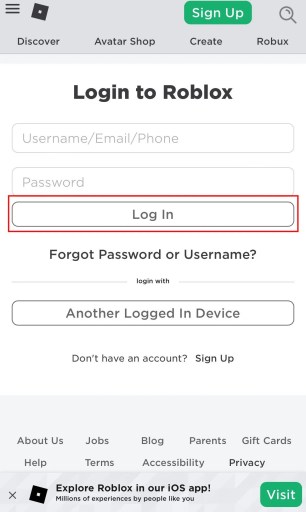
После того, как вы нажмете «Продолжить в браузере», вы попадете на страницу входа в Roblox.
Теперь вам нужно ввести свое имя пользователя Roblox, адрес электронной почты или номер телефона.
Затем введите свой пароль Roblox.
Наконец, нажмите «Войти» чтобы войти в свою учетную запись Roblox.
4. Зайдите в свой инвентарь
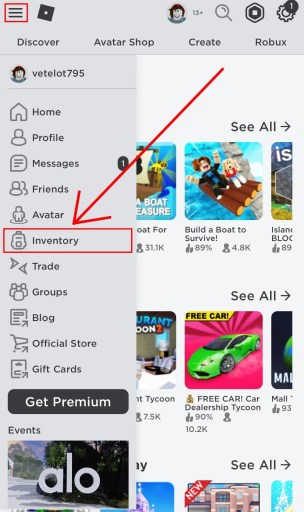
После того, как вы нажмете «Войти», вы войдете в свою учетную запись Roblox.
Теперь вам нужно перейти в свой инвентарь.
Это потому, что ваши декали находятся в вашем инвентаре.
Нажмите на значок меню на верхней панели навигации.
Это откроет меню, содержащее несколько опций.
Сюда входят «Главная», «Профиль», «Сообщения» и многое другое.
Нажмите на «Инвентарь» чтобы открыть свой инвентарь Roblox.
5. Перейдите к наклейке
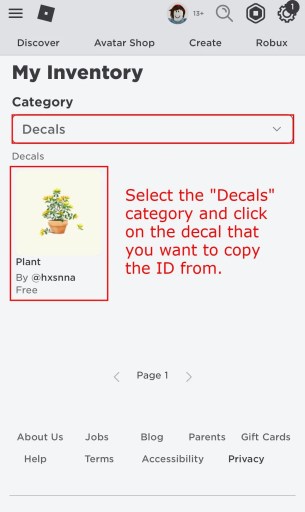
После того, как вы нажмете «Инвентарь», вы попадете в свой инвентарь Roblox.
По умолчанию вы попадете в категорию «Аксессуары».
Вам нужно переключить категорию на «Наклейки».
Для этого коснитесь раскрывающегося списка «Категория» и выберите «Наклейки».
После того, как вы выбрали «Наклейки», вы увидите список имеющихся у вас наклеек.
Теперь вам нужно выберите наклейку из которого вы хотите скопировать идентификатор.
Например, если вы хотите скопировать идентификатор наклейки «Завод», выберите «Завод».
6. Нажмите на поле URL
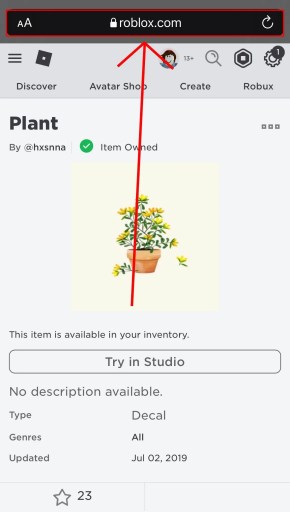
После того, как вы выбрали наклейку, вы перейдете к ее деталям.
Теперь вы сможете увидеть тип, жанры и дату последнего обновления.
Если вы используете настольную версию Discord, вы увидите поле URL.
Нажмите на поле URL чтобы увидеть URL-адрес изображения/наклейки.
7. Скопируйте идентификатор наклейки
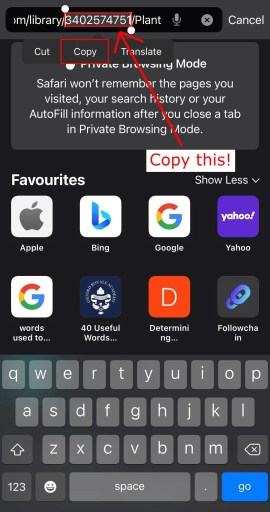
После того, как вы нажмете на поле URL, вы увидите URL наклейки.
Допустим, URL-адрес наклейки — «https://www.roblox.com/library/3402574751/Plant».
Номер в URL (между «библиотекой» и названием декали) находится идентификатор декали.
Следовательно, идентификатор наклейки — «3402574751».
Выделите номер в URL-адресе и нажмите «Копировать», чтобы скопировать его.
Это будет скопируйте идентификатор наклейки в буфер обмена.
Обязательно скопируйте только номер в URL-адресе и ничего больше.
Вы успешно научились находить, получать и копировать идентификаторы наклеек в Roblox!
Заключение
Изображения Roblox или идентификаторы наклеек можно копировать только с помощью настольной версии Discord.
Вы также можете используйте компьютер или мобильный браузер как Сафари или Хром.
В мобильном приложении Roblox нет поля URL.
Кроме того, нет возможности копировать идентификаторы наклеек.
Тем не менее, использовать компьютер проще, потому что шагов меньше.
дальнейшее чтение
255+ хороших, эстетичных и милых имен пользователей Roblox
Как восстановить свою учетную запись Roblox без электронной почты или номера телефона
Как получить шейдеры в Roblox